Win10系统卸载SkypeforBusiness攻略
时间:2025-06-03 15:36:13 266浏览 收藏
Windows 10 系统自带的 Skype for Business 常常因自动启动而影响系统运行效率。本文详细介绍了如何在 Windows 10 中彻底卸载 Skype for Business 的具体步骤,包括在 Skype 设置中禁止自动启动、使用控制面板卸载以及通过注册表编辑器清除相关信息的方法。通过这些步骤,您可以轻松移除 Skype for Business,提升系统性能。
Windows 10 系统自带了 Skype for Business 应用程序,但许多用户并不需要使用此软件,而且它还会在开机时自动启动,从而降低系统的运行效率。那么,如何在 Windows 10 中彻底卸载 Skype for Business 呢?以下将详细介绍具体的操作步骤。
Windows 10 卸载 Skype for Business 的方法:
- 在 Skype 设置中禁止自动启动
打开 Skype 后,依次进入“设置 → 工具 → 选项”,然后选择“个性化”选项卡,取消勾选“当登录到 Windows 并在前台启动应用程序时自动启动应用程序”的选项。
- 使用控制面板和注册表编辑器进行卸载
首先,在 Skype for Business 登录界面中,选择“删除我的登录信息”按钮,这可以清除所有与 Skype for Business 相关的用户配置文件缓存,并在程序启动时禁用自动登录功能。随后退出 Skype for Business。
接下来,按照常规方式卸载该软件。打开控制面板中的“程序和功能”页面,找到“Skype for Business”,点击“卸载”按钮即可完成卸载(图1)。
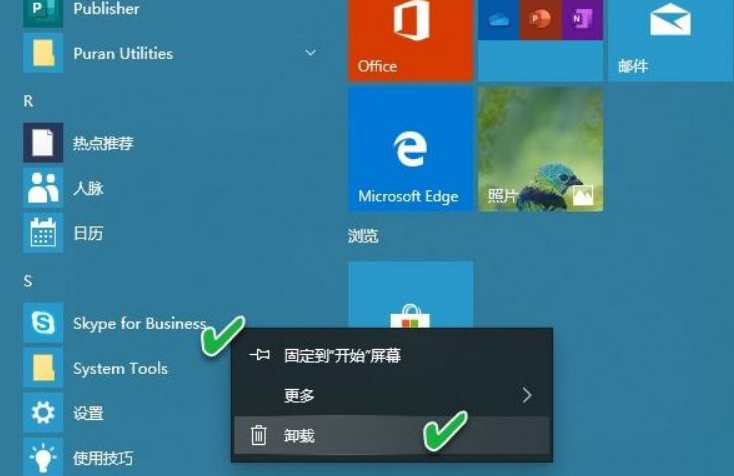
如果卸载后仍然出现 Skype 的相关信息,可以打开注册表编辑器,通过“编辑 → 查找”功能,输入“Skype”关键字,对找到的所有相关条目执行“删除”操作(图2)。
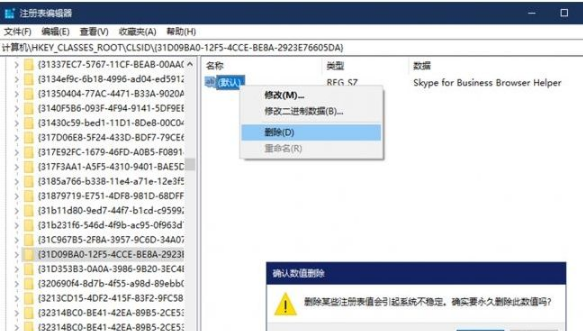
完成上述步骤后,请重启您的 Windows 10 系统,这样 Skype for Business 就会被彻底从您的电脑中移除。
上述便是 Windows 10 系统中卸载 Skype for Business 的详细步骤,您可以参考这些方法进行操作。
今天带大家了解了的相关知识,希望对你有所帮助;关于文章的技术知识我们会一点点深入介绍,欢迎大家关注golang学习网公众号,一起学习编程~
-
501 收藏
-
501 收藏
-
501 收藏
-
501 收藏
-
501 收藏
-
249 收藏
-
270 收藏
-
383 收藏
-
112 收藏
-
489 收藏
-
439 收藏
-
425 收藏
-
428 收藏
-
456 收藏
-
432 收藏
-
126 收藏
-
367 收藏
-

- 前端进阶之JavaScript设计模式
- 设计模式是开发人员在软件开发过程中面临一般问题时的解决方案,代表了最佳的实践。本课程的主打内容包括JS常见设计模式以及具体应用场景,打造一站式知识长龙服务,适合有JS基础的同学学习。
- 立即学习 543次学习
-

- GO语言核心编程课程
- 本课程采用真实案例,全面具体可落地,从理论到实践,一步一步将GO核心编程技术、编程思想、底层实现融会贯通,使学习者贴近时代脉搏,做IT互联网时代的弄潮儿。
- 立即学习 516次学习
-

- 简单聊聊mysql8与网络通信
- 如有问题加微信:Le-studyg;在课程中,我们将首先介绍MySQL8的新特性,包括性能优化、安全增强、新数据类型等,帮助学生快速熟悉MySQL8的最新功能。接着,我们将深入解析MySQL的网络通信机制,包括协议、连接管理、数据传输等,让
- 立即学习 500次学习
-

- JavaScript正则表达式基础与实战
- 在任何一门编程语言中,正则表达式,都是一项重要的知识,它提供了高效的字符串匹配与捕获机制,可以极大的简化程序设计。
- 立即学习 487次学习
-

- 从零制作响应式网站—Grid布局
- 本系列教程将展示从零制作一个假想的网络科技公司官网,分为导航,轮播,关于我们,成功案例,服务流程,团队介绍,数据部分,公司动态,底部信息等内容区块。网站整体采用CSSGrid布局,支持响应式,有流畅过渡和展现动画。
- 立即学习 485次学习
